Googleドキュメントのグラフと描画機能の探索
その他 / / February 10, 2022
クラウドコンピューティングの波が勢いを増し始めたとき、Googleはまさにそこにいました。 たとえば、それを始めたのはGoogle自身でした。 クラウドコンピューティングの最大のバグベアの1つは、MicrosoftOfficeに匹敵するものがないことでした。 実際、まだ何もありません…しかし、Googleドキュメントはおそらくあなたが見ることができる最高のオンライン代替手段です。
The チャート と 描く 機能は強化されたものです。 The チャートと描画ツール それぞれ独自のエディターが付属しており、日常のドキュメント作業に非常に便利です。
Googleドキュメントのグラフ
チャートエディタは、おそらくGoogleドキュメントで見つけることができる最も豊富なツールの1つです。 適切なグラフの種類を使用すると、このオプションはスプレッドシートの拡張に大いに役立ちます。Googleが提供しているグラフの種類はかなりの数です。 概要は次のとおりです。
1. 最初のグラフの作成は簡単です。スプレッドシートにデータを入力し、セルの範囲を選択します。 次に、 挿入>チャート ツールバーメニューから。 次に、必要な視覚化を使用してグラフをカスタマイズできます。
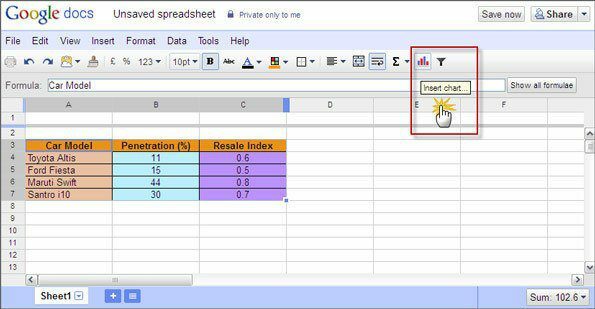
2. 見た目に関しては、たくさんの選択肢があります。 幅広いカテゴリは、線、面積、列、棒、散布図、円グラフ、マップ、トレンド、および組織図、表グラフ、ゲージなどのいくつかです。 これらのそれぞれには、さらにいくつかのスタイルがあります。 コンボチャート、ローソク足チャート、ツリーマップチャートなどの新しいタイプのチャートは、すべての統計的ニーズをカバーする必要があります。 チャートツールは、使用する適切なチャートタイプを推奨します。

3. グラフと軸にラベルを付けたり、レイアウトを変更したり、グラフ全体を適切な色でフォーマットしたりできます。 データに応じて適切なグラフの種類を選択し、定型化された形式を使用すると、Excelのような強力なものに期待されるプロフェッショナルな外観を得ることができます。
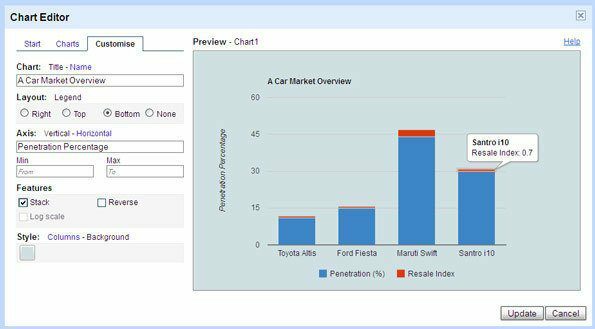
4. スプレッドシートの任意の場所にグラフをドラッグして配置できます。 ハンドルをドラッグして、ドキュメント内のグラフのサイズを変更します。
5. 注目すべき機能は、グラフがライブであるということです。セル内のデータを変更すると、グラフも更新されます。 ただし、他のドキュメントで使用する場合は、データのいずれかが変更された場合は、Webクリップボードを介して再度コピーして貼り付ける必要があります。
Googleドキュメントの図面
ドキュメント、プレゼンテーション、スプレッドシートの各プログラムから描画ツールにアクセスするか、下のスタンドアロンツールをクリックします。 新しく作る メニュー。 スタンドアロンのDrawingsEditorを見ていきます。これにより、他の人とより簡単に自分の図面を共同作業したり、共有したり(チャットしたり)することができます。
描画ツールでできることは次のとおりです。
1. 線、矢印、落書き、閉じたループと線(ポリライン)、円弧、図形、およびテキストを使用して、基本的な図面を作成します。

2. URLを使用して、画像を挿入したり、デスクトップから直接画像をアップロードしたりします。 また、Google画像検索または Picasaアルバム.

3. グリッドとガイドラインを使用して、画像をキャンバス上に正確に配置できます。 コントロールのフルメニューを使用すると、同じキャンバス上の複数の画像を選択して操作する場合に、より詳細なコントロールが可能になります。
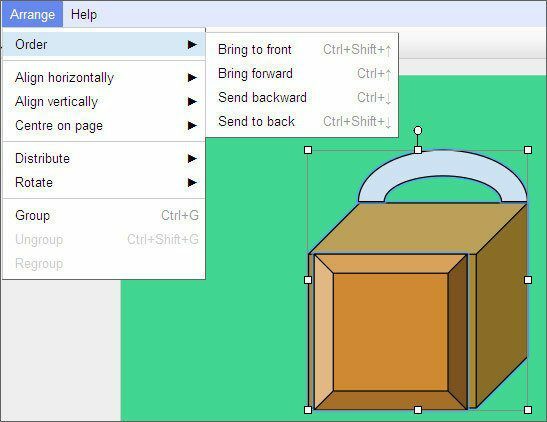
4. Webクリップボードを使用して、他のGoogleドキュメント、スプレッドシート、またはプレゼンテーションに図面を挿入し、それらをインラインで再度編集できます。
5. あなたは共有することができます リアルタイムでコラボレーション 同じドキュメントで他の人と。 Googleアプリであるため、オンラインチャットは、チームでの作業に関しても優れた共同作業の助けになります。
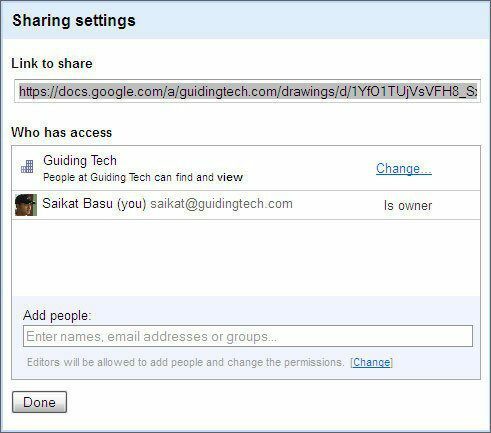
最後に、画像を(PNG、JPG、PDF、SVGファイルとして)公開またはダウンロードしたり、他のドキュメントで再利用したりできます。
これらの2つのツールは、いくつかの「ウィンドウ」が閉じられているときにGoogleドキュメントが救助に乗ることができることを安心させるはずです。 🙂
最終更新日:2022年2月2日
上記の記事には、GuidingTechのサポートに役立つアフィリエイトリンクが含まれている場合があります。 ただし、編集の整合性には影響しません。 コンテンツは公平で本物のままです。


